Java环境配置
Java环境配置目前常见的主要有基于Linux、Windows、MacOS系统下的环境配置,本文将主要讲述使用Windows计算机对Linux系统进行Java环境的配置。
Linux系统的Java环境配置主要有以下几个步骤:官网下载JDK、安装JDK、配置JDK环境、JDK环境生效、Java环境配置测试,以下依次对各个步骤进行详细操作说明:
Java环境配置第一步:官网下载JDK
从官网下载JDK,以java10为例,打开https://www.oracle.com/java/technologies/java-archive-javase10-downloads.html ,如图所示:
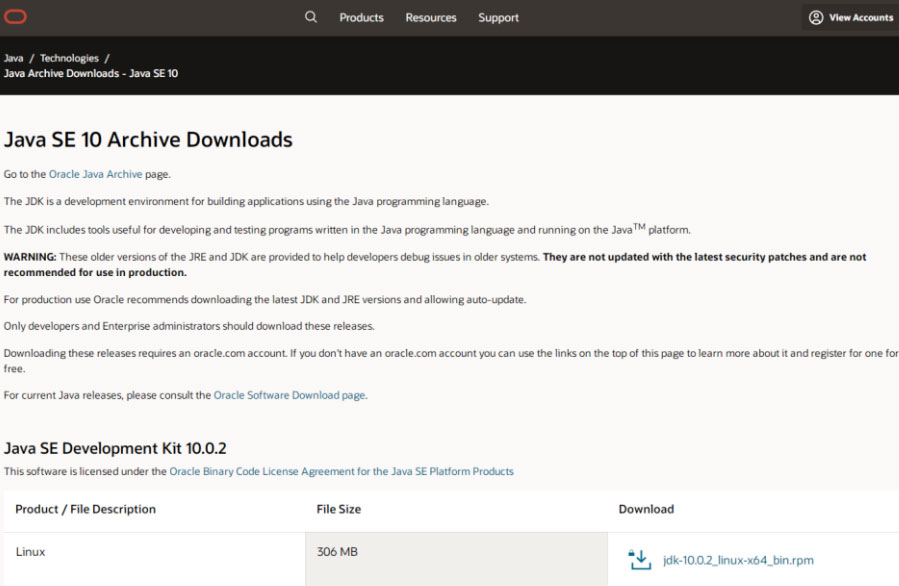
在当前页面选择Linux虚拟机/服务器的安装包,如图所示:
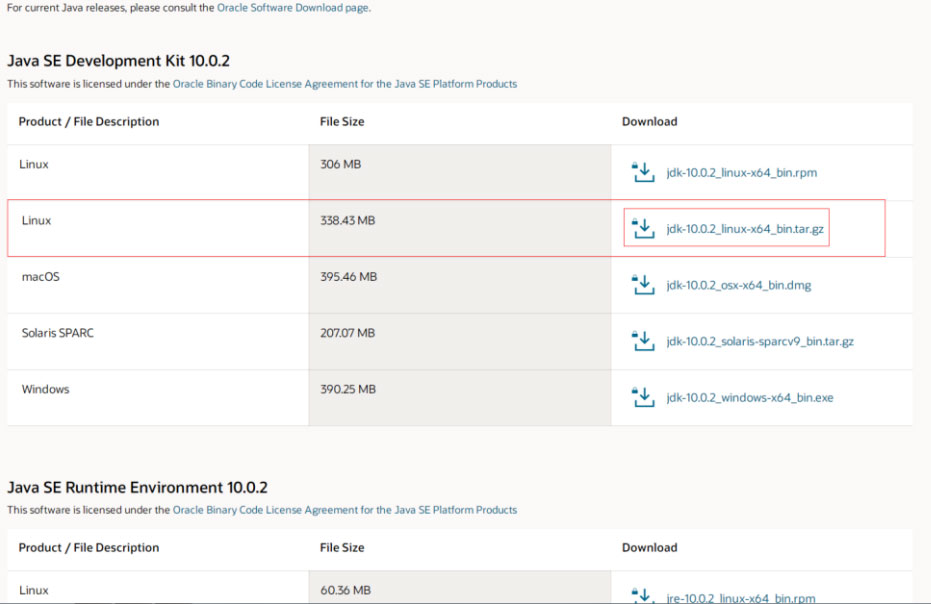
点击jdk-10.0.2_linux-x64_bin.tar.gz,如图所示:

勾选同意协议选项,如图所示:
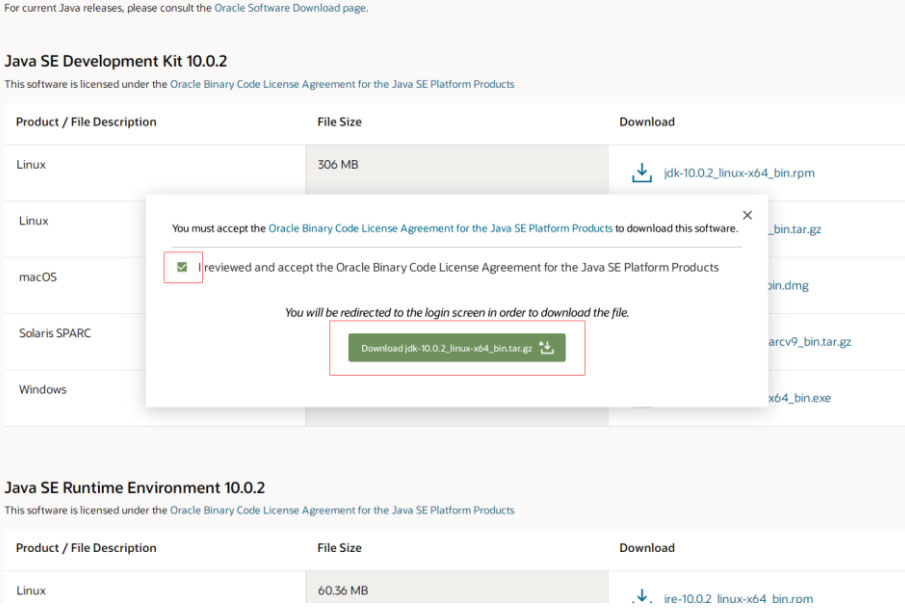
点击Download jdk-10.0.2_linux-x64_bin.tar.gz,进入Oracle账户登录页面,如图所示:
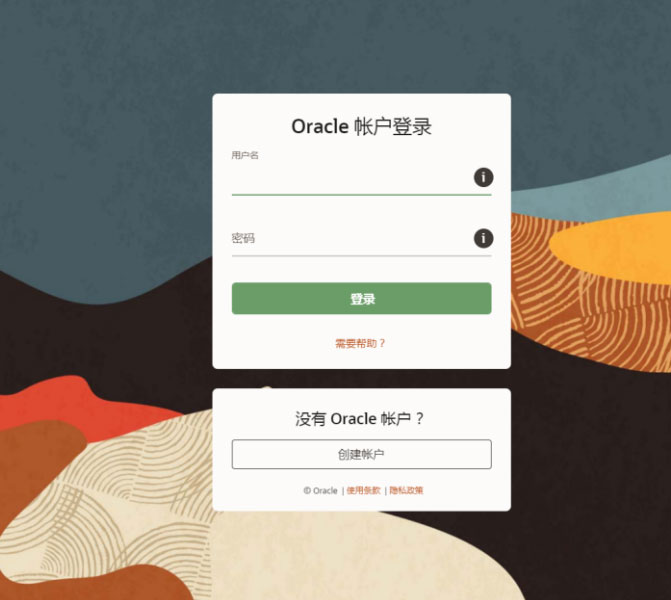
登录成功后完成安装包下载,没有Oracle账户在此页面点击“创建账户”注册Oracle账户。
Java环境配置第二步:安装JDK
将下载好的jdk-10.0.2_linux-x64_bin.tar.gz上传至目录为 /usr/local/java 的Linux虚拟机/服务器,如图所示:

连接到Linux虚拟机/服务器,使用tar zxvf jdk-10.0.2_linux-x64_bin.tar.gz 命令解压安装包,如图所示:


Java环境配置第三步:配置JDK环境
使用 vi /etc/profile 命令,编辑 /etc/profile文件,如图所示:

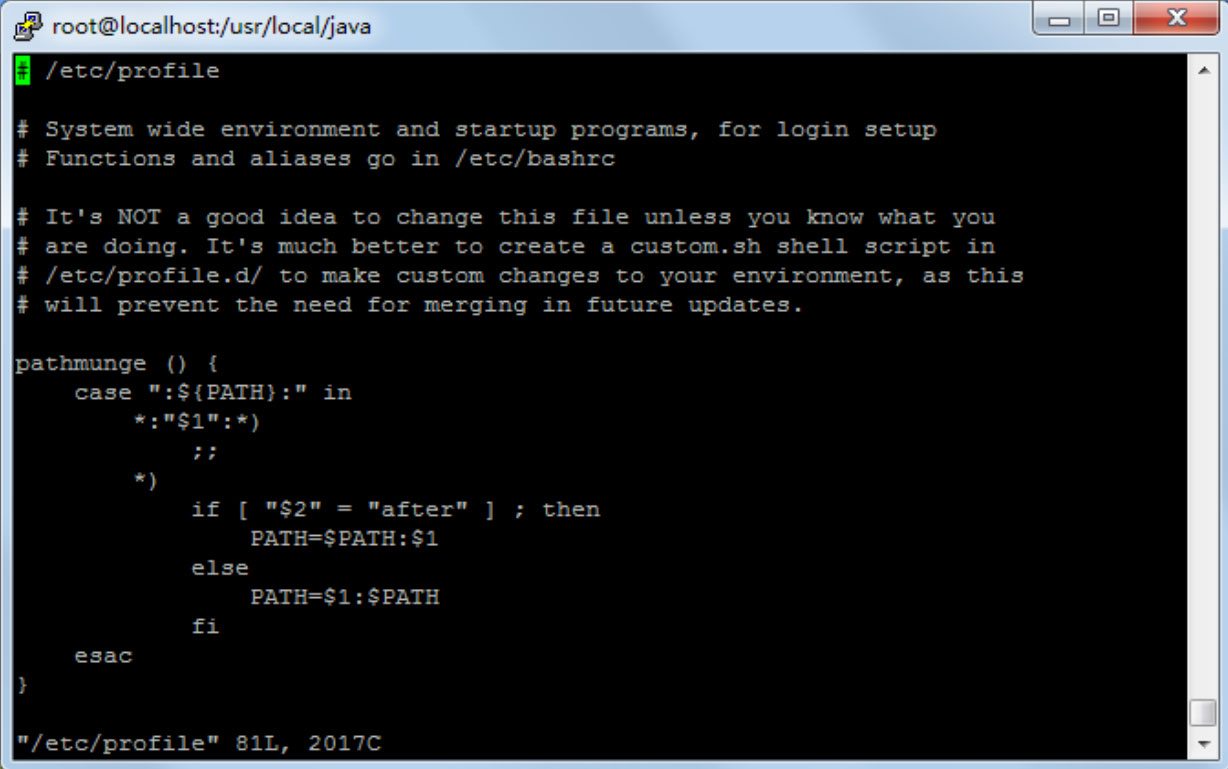
在/etc/profile文件末尾,回车另起一行,添加以下内容:
export JAVA_HOME=/usr/local/java/jdk-10.0.2
export JRE_HOME=/usr/local/java/jdk-10.0.2/jre
export CLASSPATH=.:$JAVA_HOME/lib:$JRE_HOME/lib:$CLASSPATH
export PATH=$JAVA_HOME/bin:$JRE_HOME/bin:$PATH
如图所示:
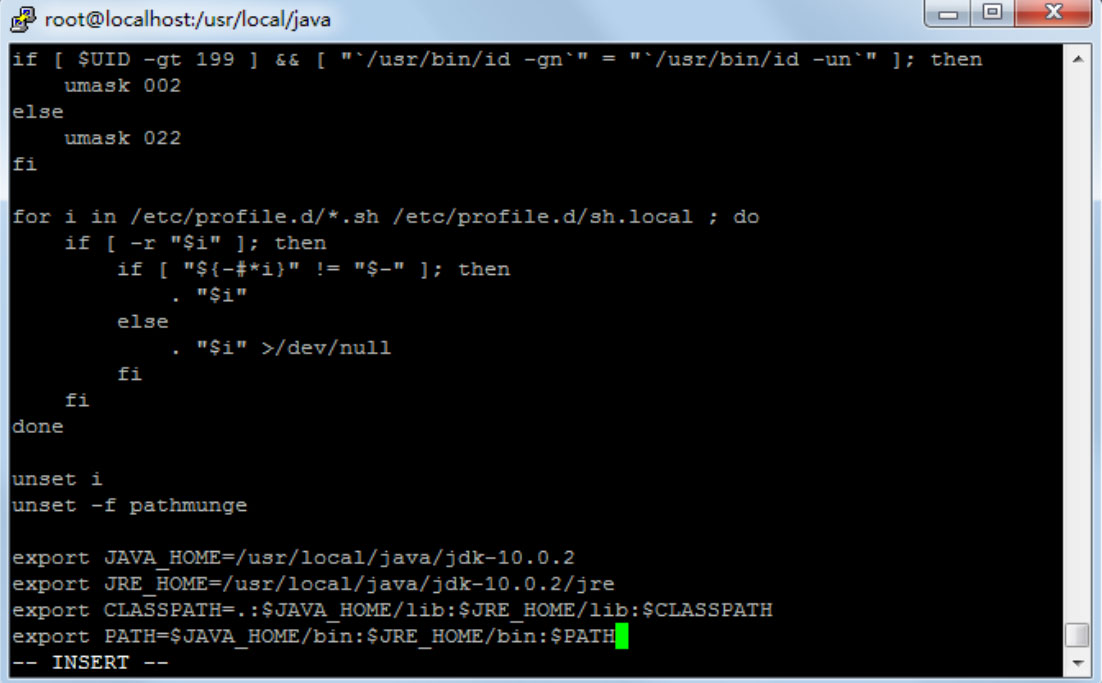
按键“Esc”键,退出文件编辑模式,按“Shift”键+“:”键,输入“wq”保存并退出,如图所示:
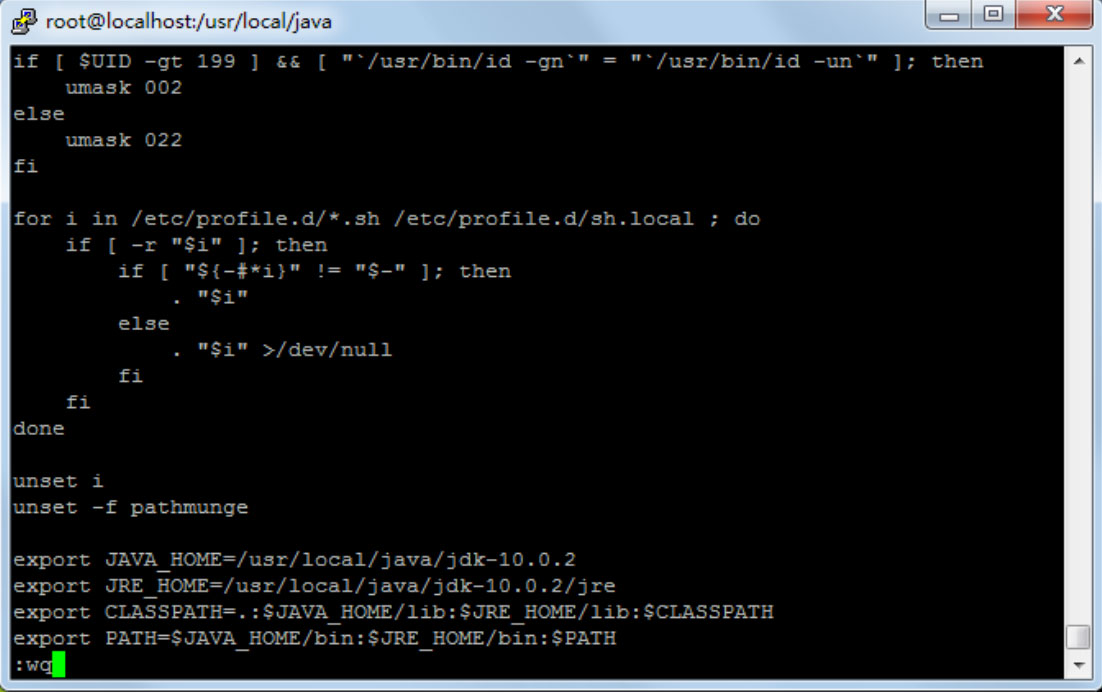
Java环境配置第四步:JDK环境生效
使用 source /etc/profile 命令,使JDK环境生效,如图所示:

Java环境配置第五步:Java环境配置测试
使用 java -version 命令,测试Java环境配置是否成功,如图所示:

图中显示的版本号:“10.0.2”,与我们下载的jdk-10.0.2_linux-x64_bin.tar.gz版本号一致,至此Java环境配置就完成了。
- 上一篇 藏茗山软件2024年清明节放假通知
- 下一篇 藏茗山软件2024年清明节放假通知
951








